视频绝对是最具吸引力的媒体之一。 几乎所有公司在营销活动中都使用视频,从演示到网络研讨会,从产品教程到销售演示,这是有道理的。 这使得 创建视频演示 现代工作场所的一项重要技能。 然而,有些人仍然不明白如何制作引人注目的视频演示。 因此,本指南打算详细讨论这个话题。
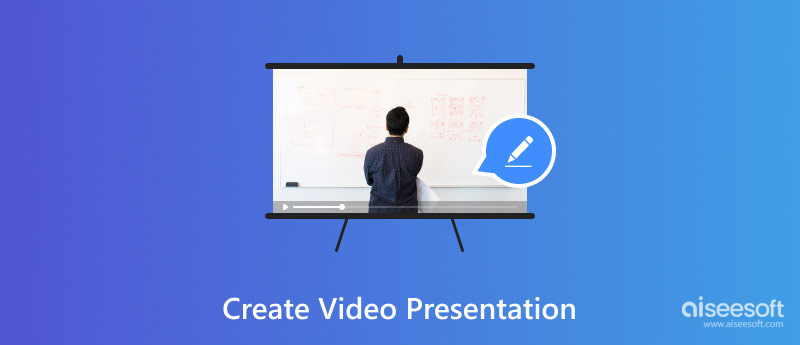
演示是一种沟通方法,可以适应各种演讲情况,例如与小组交谈、在会议上发言或向团队介绍情况。 演讲者在演示中通过图形、文本、音频和其他视觉元素向观众传递信息。
与传统演示文稿不同,视频演示文稿将演示文稿保存为视频文件。 以便演讲者可以在任何地方用视频播放软件打开或直接发布到网上。
制作带有音频的视频演示的简单方法是将信息记录在桌面上 Aiseesoft屏幕录影大师。 内置先进算法自动优化视频质量。 更重要的是,简洁的设计让大家能够快速学习。

资料下载
Aiseesoft Screen Recorder - 最佳视频演示制作工具
100% 安全。无广告。
100% 安全。无广告。
以下是在桌面上录制视频演示的步骤:
将最佳视频演示制作软件安装到您的电脑上后,即可启动它。 Mac 上还有另一个版本。 然后选择 视频录像机 在主界面中。 如果您想在手机上录制视频演示,请选择 电话 并按照指示。

首先,设置录制区域 显示屏玻璃制造 根据您的演示部分。 打开 系统声音 并调节音量。 接下来,启用 摄像头 和 全向麦 如果您打算将您的面孔和声音添加到演示文稿中。 否则,禁用它们。 完成后,单击 REC 按钮开始在桌面上录制视频演示。

在此过程中,您可以向演示文稿添加图像、注释和形状。 当您想停止录音时,单击 Stop 停止 按钮。 然后预览视频演示并保存录制内容(如果您满意)。 您可以在预览窗口中剪辑不需要的帧或使用视频编辑器修饰录制内容。

默认情况下,视频演示文稿将保存为 MP4,但您可以在“首选项”对话框中调整输出格式。
如果您已经制作了 PPT 演示文稿,则可以直接使用 PowerPoint 将其另存为视频演示文稿。 从 PowerPoint 2013 开始,它能够直接将演示文稿导出为视频。
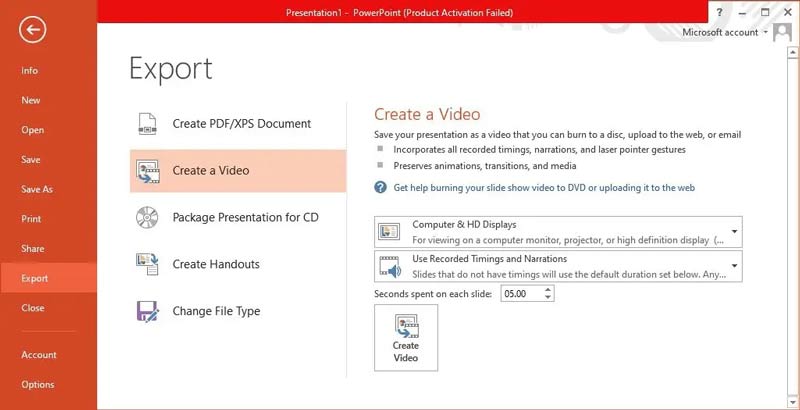
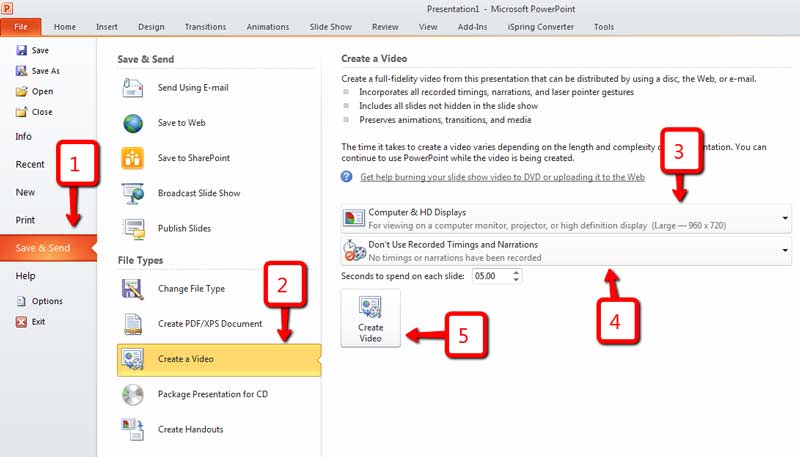
创建视频演示的另一种方法是寻找网络应用程序。 例如,Canva 允许您在线制作幻灯片并将其免费录制为视频演示。 对于初学者来说这是一个不错的选择。
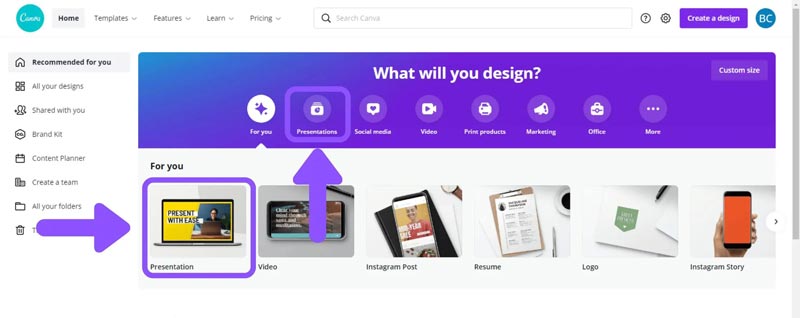
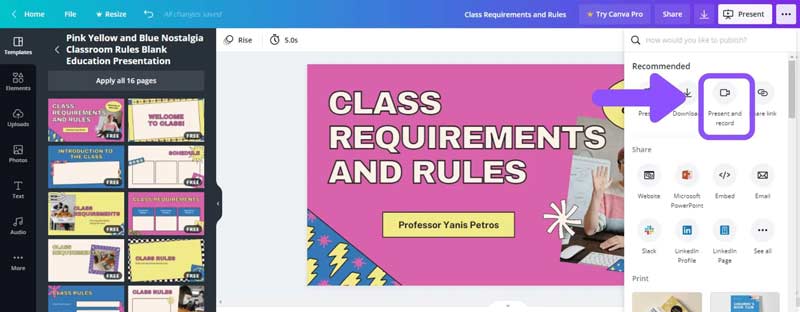
如何制作带有图片的视频演示?
首先,你可以 制作幻灯片 与 PowerPoint、其他演示软件或在线应用程序中的图片一起使用。 接下来,使用屏幕录像机将幻灯片转换为视频演示文稿。
我可以录制自己演示 PowerPoint 的视频吗?
不可以。MS PowerPoint 仅将演示文稿记录到视频文件中。 它无法将您的脸部或网络摄像头添加到视频演示中。 您必须使用第三方屏幕录像机才能完成工作。
如何在手机上制作视频演示?
您可以使用内置的屏幕录制功能或 将手机镜像到电脑 为了在您的移动设备上录制视频演示。
结论
本指南展示了三种方法 创建视频演示 在 Windows、Mac 和在线版本上。 PowerPoint 中的“创建视频”功能使您可以将演示文稿直接导出到视频文件中。 Canva 是一个在线视频演示制作工具。 Aiseesoft 屏幕录像机是最灵活的选项。 如果您对本主题还有其他疑问,请随时将其写在本文下方。

Aiseesoft屏幕录像机是捕获任何活动(如在线视频,网络摄像头通话,Windows / Mac上的游戏)的最佳屏幕录像软件。
100% 安全。无广告。
100% 安全。无广告。